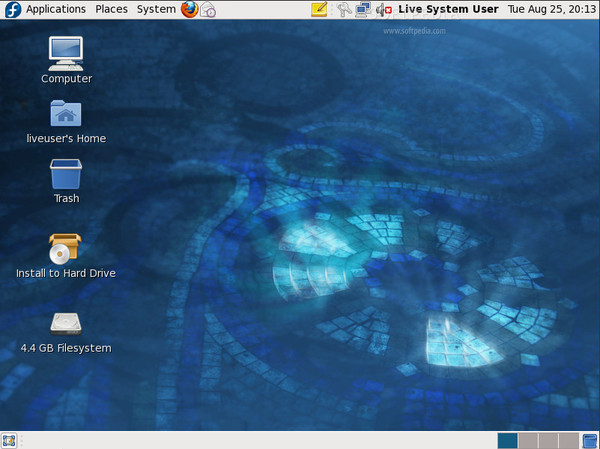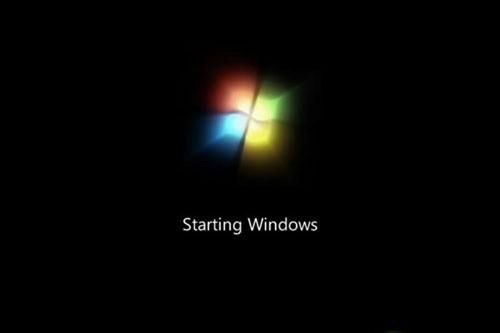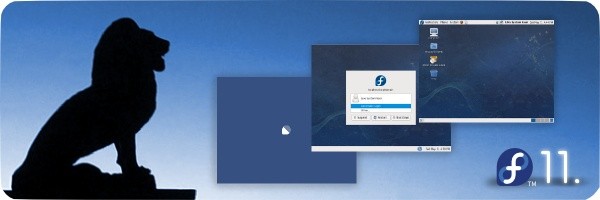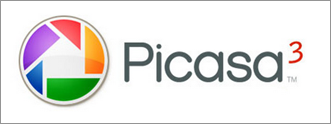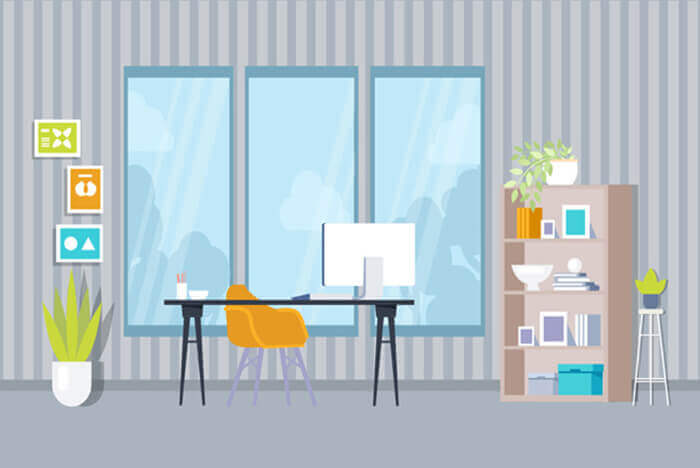搜索到
652
篇与
的结果
-
 Fedora 12 正式版 Fedora项目团队今日发布了Fedora 12正式版,虽然比官方发布日程晚了近半个月,不过Fedora 12性能的提升一定不会让众多用户失望,除了为i686 CPU和Intel Atom进行的速度优化,Fedora 12还首次新增了对Intel桌面环境Moblin的支持,提供了Fedora 12 Moblin Fedora Remix版本。Fedora 12部分新增内容:-GNOME 2.28桌面环境;-KDE 4.3桌面环境;-PolicyKit 1.0;-NetworkManager网络管理完全支持IPv6;-LVM用户空间界面liblvm;-默认即时消息客户端Empathy;-只读在线故障排除信息文件系统;-Dracut(替代现有的nash/mkinitrd);-高级应用软件静态追踪器Systemtap;-办公软件OpenOffice 3。Fedora 12正式版官方下载: https://fedoraproject.org/get-fedora
Fedora 12 正式版 Fedora项目团队今日发布了Fedora 12正式版,虽然比官方发布日程晚了近半个月,不过Fedora 12性能的提升一定不会让众多用户失望,除了为i686 CPU和Intel Atom进行的速度优化,Fedora 12还首次新增了对Intel桌面环境Moblin的支持,提供了Fedora 12 Moblin Fedora Remix版本。Fedora 12部分新增内容:-GNOME 2.28桌面环境;-KDE 4.3桌面环境;-PolicyKit 1.0;-NetworkManager网络管理完全支持IPv6;-LVM用户空间界面liblvm;-默认即时消息客户端Empathy;-只读在线故障排除信息文件系统;-Dracut(替代现有的nash/mkinitrd);-高级应用软件静态追踪器Systemtap;-办公软件OpenOffice 3。Fedora 12正式版官方下载: https://fedoraproject.org/get-fedora -
 Windows 7 中文/ 英文旗舰版(32 / 64位)官方MSDN版光盘镜像下载 近日,windows 7 微软“MSDN”官方正式版终于在大家的热情期盼中与大家见面了(北京时间八月七日一点,微软按照此前非正式“公告”,准时向“MSDN”付费订户提供了Windows 7英文旗舰版(32位/64位)光盘镜像及其中文语言包)!现在分享微软MSDN官方正式版Windows 7 中文/ 英文旗舰版(32 / 64位)光盘镜像及其SHAI值与来访侠客岛的朋友!——————————————————————————————————————Windows 7 中文旗舰版(32位/x86)光盘镜像:下载地址:点击下载(右键迅雷下载)文件名: 7600.16385.090713-1255_x86fre_client_zh-cn_Retail_Ultimate-GRMCULFRER_CN_DVD.iso大小: 2604238848 字节 MD5: 3BE75DF53E0CFB3905AF0B4F4471C9F3 SHA1: B589336602E3B7E134E222ED47FC94938B04354F CRC32: E6FDF910——————————————————————————————————————Windows 7 中文旗舰版(64位/x64)光盘镜像:下载地址:点击下载文件名:7600.16385.090713-1255_x64fre_client_zh-cn_Retail_Ultimate-GRMCULXFRER_CN_DVD.iso 大小: 3341268992 字节 MD5: D24247A3574B3DB66D3A2E66CEFBF5AE SHA1: 4A98A2F1ED794425674D04A37B70B9763522B0D4 CRC32: 05E9026C——————————————————————————————————————Windows 7 英文旗舰版(32位/x86)光盘镜像:鼠标右键:迅雷下载(右键迅雷下载)文件名: 7600.16385.090713-1255_x86fre_client_en-us_Retail_Ultimate-GRMCULFRER_EN_DVD.iso MD5: D0B8B407E8A3D4B75EE9C10147266B89 SHA1: 5395DC4B38F7BDB1E005FF414DEEDFDB16DBF610 CRC: C1C20F76 ——————————————————————————————————————Windows 7 英文旗舰版(64位/x64)光盘镜像:鼠标右键:迅雷下载 (右键迅雷下载)文件名: 7600.16385.090713-1255_x64fre_client_en-us_Retail_Ultimate-GRMCULXFRER_EN_DVD.iso MD5: F43D22E4FB07BF617D573ACD8785C028 SHA1: 326327CC2FF9F05379F5058C41BE6BC5E004BAA7 CRC: 1F1257CA原文:http://blog.itful.com/articles/2009/361_win7-msdn.html
Windows 7 中文/ 英文旗舰版(32 / 64位)官方MSDN版光盘镜像下载 近日,windows 7 微软“MSDN”官方正式版终于在大家的热情期盼中与大家见面了(北京时间八月七日一点,微软按照此前非正式“公告”,准时向“MSDN”付费订户提供了Windows 7英文旗舰版(32位/64位)光盘镜像及其中文语言包)!现在分享微软MSDN官方正式版Windows 7 中文/ 英文旗舰版(32 / 64位)光盘镜像及其SHAI值与来访侠客岛的朋友!——————————————————————————————————————Windows 7 中文旗舰版(32位/x86)光盘镜像:下载地址:点击下载(右键迅雷下载)文件名: 7600.16385.090713-1255_x86fre_client_zh-cn_Retail_Ultimate-GRMCULFRER_CN_DVD.iso大小: 2604238848 字节 MD5: 3BE75DF53E0CFB3905AF0B4F4471C9F3 SHA1: B589336602E3B7E134E222ED47FC94938B04354F CRC32: E6FDF910——————————————————————————————————————Windows 7 中文旗舰版(64位/x64)光盘镜像:下载地址:点击下载文件名:7600.16385.090713-1255_x64fre_client_zh-cn_Retail_Ultimate-GRMCULXFRER_CN_DVD.iso 大小: 3341268992 字节 MD5: D24247A3574B3DB66D3A2E66CEFBF5AE SHA1: 4A98A2F1ED794425674D04A37B70B9763522B0D4 CRC32: 05E9026C——————————————————————————————————————Windows 7 英文旗舰版(32位/x86)光盘镜像:鼠标右键:迅雷下载(右键迅雷下载)文件名: 7600.16385.090713-1255_x86fre_client_en-us_Retail_Ultimate-GRMCULFRER_EN_DVD.iso MD5: D0B8B407E8A3D4B75EE9C10147266B89 SHA1: 5395DC4B38F7BDB1E005FF414DEEDFDB16DBF610 CRC: C1C20F76 ——————————————————————————————————————Windows 7 英文旗舰版(64位/x64)光盘镜像:鼠标右键:迅雷下载 (右键迅雷下载)文件名: 7600.16385.090713-1255_x64fre_client_en-us_Retail_Ultimate-GRMCULXFRER_EN_DVD.iso MD5: F43D22E4FB07BF617D573ACD8785C028 SHA1: 326327CC2FF9F05379F5058C41BE6BC5E004BAA7 CRC: 1F1257CA原文:http://blog.itful.com/articles/2009/361_win7-msdn.html -
 Fedora 11正式版(i386/DVD) Fedora 是基于 Linux 的操作系统,包含最新的自由开源软件。任何人都可用永远免费使用、修改和发布 Fedora。它是由全球社区(Fedora 项目)人员创建。Fedora 项目是一个开放项目并欢迎任何人加入。Fedora 项目是一个领先的项目,引领自由开放软件和组件的最新成果。x86 构架的处理器和内存要求:* 推荐使用文本模式:200 MHz 奔腾级或以上 * 使用图形模式推荐:400 MHz 奔腾 II 处理器或以上。 * 文本模式的最小 RAM:128MiB * 图形模式的最小 RAM:192MiB * 图形模式推荐 RAM:256MiB软件更新Fedora 11 包含以下软件的更新,带来了许多 bug 修正和功能改进。Firefox 3.1、GCC 4.4、GFS 2、GNOME 2.26、IBus、X Server 1.6、Python 2.6、Thunderbird 3、TigerVNC、KDE 4.2、Xfce 4.6、Evdev 2.2、xorg-x11-drv-synaptics 1.x……其中 IBus 将取代 SCIM 成为默认的输入法,TigerVNC 将成为默认的 VNC 客户端。另外,Fedora 11 重新构建了 KDE 4.2,添加了 PolicyKit-KDE、NetworkManager Plasma 插件等新鲜内容。驱动程序除去内核中驱动的更新,Fedora 11 默认启用了 Intel 图形芯片的 KMS(kernel modesetting)特性,Nouveau 成为 NVIDIA 图形芯片的默认驱动,升级了 Radeon r100/r200 3D 驱动,并开启了 kernel modesetting 和 DRI 2。* DRI 2 得到更新,提升了直接渲染的能力。 * InputDeviceProperties──X server 1.6 输入设备提供了一个通用组件用于实时改变驱动设置,同样的组件也被应用程序用于直接在设备上存储信息。 * Anaconda 存储管理代码重写,新的 Anaconda 将使用 Udev 来探测块设备,重写了分区管理、LVM、软 RAID、块设备加密等模块。代码重写不会改变用户接口界面。用户体验* 上一个版本中未实现的 20 秒启动将在 Fedora 11 中实现,加速 Fedora 开关机,其目标是尽量控制启动到登录窗口的时间在 20 秒以内,并尽可能的加快登录后的桌面加载速度。 * DeviceKit 是一个简单的,模块化的系统服务,用于管理设备和部分取代 Hal。用户得到了一个图形化的磁盘管理程序 palimpsestwhich,并且很好的整合到了桌面。 * 改进的音量控制:通过一种更容易理解和富有弹性的音量控制模式提升了 Fedora 用户的多媒体体验。 * 允许桌面程序自动安装应用、字体、多媒体解码器和矢量素材(图标?)。 * Evdev 2.2 的引入,使得输入设备的识别和配置更加智能和便利。 * Ext4 将成为默认的文件系统,用户将可以体验到性能的提升和便利。 * ABRT bug 自动报告工具继续改进,帮助新手提交 bug 报告,只需简单的点击几次鼠标即可完成 bug 提交过程。 * Presto 继续改进,作为 yum 的插件实现增量更新,提升 yum 的更新下载速度。 * 提升了指纹识别验证功能的用户体验。 * 提升了对电源管理当前状态的检测和显示。 * OpenChange 提供了原生的访问 Microsoft Exchange 应用。程序开发* 添加了 Eclipse 配置工具:添加了大量原生配置工具进入 Eclipse IDE,并与其他工具一起整合到了开发环境中,尤其是 Linux Tools、OProfile 及 Valgrind等。 * Archer 进入 Fedora,Archer 是专注于提升 C++ 支持的 gdb 开发分支,同时也包含了 Python 脚本功能支持。 * liblvm 提供了用户空间的 LVM API。 * NetBeans 6.5 作为一个十分有意义的更新将纳入 Fedora 11。 * 提供了全特性的跨平台编译 Windows 程序功能,在 Fedora 环境下无须 Windows 即可编译和测试 Windows 程序。系统安全* 改进的组控制:允许系统管理员划分系统资源到不同的子组,同时根据不同程序的的需要分配子组的资源。 * DNSSEC (DNS SECurity) 提供了真实可靠的 DNS 信息,改善了 DNS 的安全性。 * 提升了 DBus 设置的安全性。 * 其他大量安全方面的更新和加强,为系统安全提供更可靠的保障。官方下载页面:http://fedoraproject.org/zh_CN/get-fedora
Fedora 11正式版(i386/DVD) Fedora 是基于 Linux 的操作系统,包含最新的自由开源软件。任何人都可用永远免费使用、修改和发布 Fedora。它是由全球社区(Fedora 项目)人员创建。Fedora 项目是一个开放项目并欢迎任何人加入。Fedora 项目是一个领先的项目,引领自由开放软件和组件的最新成果。x86 构架的处理器和内存要求:* 推荐使用文本模式:200 MHz 奔腾级或以上 * 使用图形模式推荐:400 MHz 奔腾 II 处理器或以上。 * 文本模式的最小 RAM:128MiB * 图形模式的最小 RAM:192MiB * 图形模式推荐 RAM:256MiB软件更新Fedora 11 包含以下软件的更新,带来了许多 bug 修正和功能改进。Firefox 3.1、GCC 4.4、GFS 2、GNOME 2.26、IBus、X Server 1.6、Python 2.6、Thunderbird 3、TigerVNC、KDE 4.2、Xfce 4.6、Evdev 2.2、xorg-x11-drv-synaptics 1.x……其中 IBus 将取代 SCIM 成为默认的输入法,TigerVNC 将成为默认的 VNC 客户端。另外,Fedora 11 重新构建了 KDE 4.2,添加了 PolicyKit-KDE、NetworkManager Plasma 插件等新鲜内容。驱动程序除去内核中驱动的更新,Fedora 11 默认启用了 Intel 图形芯片的 KMS(kernel modesetting)特性,Nouveau 成为 NVIDIA 图形芯片的默认驱动,升级了 Radeon r100/r200 3D 驱动,并开启了 kernel modesetting 和 DRI 2。* DRI 2 得到更新,提升了直接渲染的能力。 * InputDeviceProperties──X server 1.6 输入设备提供了一个通用组件用于实时改变驱动设置,同样的组件也被应用程序用于直接在设备上存储信息。 * Anaconda 存储管理代码重写,新的 Anaconda 将使用 Udev 来探测块设备,重写了分区管理、LVM、软 RAID、块设备加密等模块。代码重写不会改变用户接口界面。用户体验* 上一个版本中未实现的 20 秒启动将在 Fedora 11 中实现,加速 Fedora 开关机,其目标是尽量控制启动到登录窗口的时间在 20 秒以内,并尽可能的加快登录后的桌面加载速度。 * DeviceKit 是一个简单的,模块化的系统服务,用于管理设备和部分取代 Hal。用户得到了一个图形化的磁盘管理程序 palimpsestwhich,并且很好的整合到了桌面。 * 改进的音量控制:通过一种更容易理解和富有弹性的音量控制模式提升了 Fedora 用户的多媒体体验。 * 允许桌面程序自动安装应用、字体、多媒体解码器和矢量素材(图标?)。 * Evdev 2.2 的引入,使得输入设备的识别和配置更加智能和便利。 * Ext4 将成为默认的文件系统,用户将可以体验到性能的提升和便利。 * ABRT bug 自动报告工具继续改进,帮助新手提交 bug 报告,只需简单的点击几次鼠标即可完成 bug 提交过程。 * Presto 继续改进,作为 yum 的插件实现增量更新,提升 yum 的更新下载速度。 * 提升了指纹识别验证功能的用户体验。 * 提升了对电源管理当前状态的检测和显示。 * OpenChange 提供了原生的访问 Microsoft Exchange 应用。程序开发* 添加了 Eclipse 配置工具:添加了大量原生配置工具进入 Eclipse IDE,并与其他工具一起整合到了开发环境中,尤其是 Linux Tools、OProfile 及 Valgrind等。 * Archer 进入 Fedora,Archer 是专注于提升 C++ 支持的 gdb 开发分支,同时也包含了 Python 脚本功能支持。 * liblvm 提供了用户空间的 LVM API。 * NetBeans 6.5 作为一个十分有意义的更新将纳入 Fedora 11。 * 提供了全特性的跨平台编译 Windows 程序功能,在 Fedora 环境下无须 Windows 即可编译和测试 Windows 程序。系统安全* 改进的组控制:允许系统管理员划分系统资源到不同的子组,同时根据不同程序的的需要分配子组的资源。 * DNSSEC (DNS SECurity) 提供了真实可靠的 DNS 信息,改善了 DNS 的安全性。 * 提升了 DBus 设置的安全性。 * 其他大量安全方面的更新和加强,为系统安全提供更可靠的保障。官方下载页面:http://fedoraproject.org/zh_CN/get-fedora -
 Microsoft Office 2007套件 Service Pack 2 (SP2) 概述:2007 Microsoft Office 套件 Service Pack 2 (SP2) 为客户提供了 2007 Office 套件的最新更新(下面列出了受到此更新影响的产品)。 此下载包括两种类型的修补程序:以前没有发布的、专门为此 Service Pack 开发的修补程序。除了常规的产品修补程序之外,还包括在稳定性、性能和安全方面的改进。您可以在知识库文章 953195 中找到更多信息,该文章对特定于产品的更改进行了说明。截至 2009 年 2 月发布的所有公用更新、安全更新、累积更新和修补程序。安装此 Service Pack 之前,强烈建议您阅读 953195,该文章介绍了 SP2 中的一些重大改进,另外还提供了在安装之前应该了解的一些重要信息。系统要求:支持的操作系统:Windows Server 2003 Service Pack 2;Windows Server 2008;Windows Vista Service Pack 1;Windows XP Service Pack 3此 Service Pack 2 将更新以下程序: Microsoft® Office Basic 2007 Microsoft® Office 企业版 2007 Microsoft® Office 家庭和学生版 2007 Microsoft® Office 专业版 2007 Microsoft® Office 专业增强版 2007 Microsoft® Office 中小企业版 2007 Microsoft® Office Small Business Management 2007 Microsoft® Office 标准版 2007 Microsoft® Office Ultimate 2007 Microsoft® Office Access® 2007 Microsoft® Office Excel® 2007 Microsoft® Office InfoPath® 2007 Microsoft® Office Outlook® 2007 Microsoft® Office PowerPoint® 2007 Microsoft® Office Publisher® 2007 Microsoft® Office Word 2007 Microsoft® Office OneNote® 2007 Microsoft® Office Groove® 2007 官方下载:点击下载Microsoft Office 2007 Service Pack 2 (SP2)说明:若要安装此更新,请执行下列操作之一:使用 Microsoft Update(推荐)Microsoft Update 将所有更新都汇集到一个位置,仅提供那些会影响到您的特定系统的更新。手动安装此更新通过单击此页上的“下载”按钮来下载该文件。将该文件保存到硬盘驱动器中。找到您保存的 .exe 文件,双击该文件,然后按照屏幕上的说明进行操作。此更新可通过在此 Office Online 网页订购 DVD 来获得。重要说明:如果在尝试安装此更新时出现提示更新失败的消息,请参考知识库文章 968173。 该文章介绍了一系列要求以及可能导致安装失败的其他问题,并提供了有关如何解决这些问题的说明。安装其他 Office 产品的 SP2如果您安装了其他 Office 产品,请务必也要对这些产品进行更新。 知识库文章 968170 中提供了 Office 产品的 SP2 版本的完整列表。删除此下载此 Service Pack 2 是第一个同时支持通过命令行和使用 Microsoft Service Pack Uninstall Tool 来卸载客户端修补程序的 Service Pack。 Service Pack Uninstall Tool 以单独下载的方式提供。 有关此工具的详细信息,请参阅 Microsoft 知识库文章 954914。管理员资源在托管环境中工作的管理员可以在 2007 Office 资源工具包网站(英文)上找到用于在组织中部署 Office 更新的完整资源。其他信息再重复一次,若要了解有关该 Service Pack 中所包含的内容的更多详细信息,强烈建议您阅读知识库文章 953195。
Microsoft Office 2007套件 Service Pack 2 (SP2) 概述:2007 Microsoft Office 套件 Service Pack 2 (SP2) 为客户提供了 2007 Office 套件的最新更新(下面列出了受到此更新影响的产品)。 此下载包括两种类型的修补程序:以前没有发布的、专门为此 Service Pack 开发的修补程序。除了常规的产品修补程序之外,还包括在稳定性、性能和安全方面的改进。您可以在知识库文章 953195 中找到更多信息,该文章对特定于产品的更改进行了说明。截至 2009 年 2 月发布的所有公用更新、安全更新、累积更新和修补程序。安装此 Service Pack 之前,强烈建议您阅读 953195,该文章介绍了 SP2 中的一些重大改进,另外还提供了在安装之前应该了解的一些重要信息。系统要求:支持的操作系统:Windows Server 2003 Service Pack 2;Windows Server 2008;Windows Vista Service Pack 1;Windows XP Service Pack 3此 Service Pack 2 将更新以下程序: Microsoft® Office Basic 2007 Microsoft® Office 企业版 2007 Microsoft® Office 家庭和学生版 2007 Microsoft® Office 专业版 2007 Microsoft® Office 专业增强版 2007 Microsoft® Office 中小企业版 2007 Microsoft® Office Small Business Management 2007 Microsoft® Office 标准版 2007 Microsoft® Office Ultimate 2007 Microsoft® Office Access® 2007 Microsoft® Office Excel® 2007 Microsoft® Office InfoPath® 2007 Microsoft® Office Outlook® 2007 Microsoft® Office PowerPoint® 2007 Microsoft® Office Publisher® 2007 Microsoft® Office Word 2007 Microsoft® Office OneNote® 2007 Microsoft® Office Groove® 2007 官方下载:点击下载Microsoft Office 2007 Service Pack 2 (SP2)说明:若要安装此更新,请执行下列操作之一:使用 Microsoft Update(推荐)Microsoft Update 将所有更新都汇集到一个位置,仅提供那些会影响到您的特定系统的更新。手动安装此更新通过单击此页上的“下载”按钮来下载该文件。将该文件保存到硬盘驱动器中。找到您保存的 .exe 文件,双击该文件,然后按照屏幕上的说明进行操作。此更新可通过在此 Office Online 网页订购 DVD 来获得。重要说明:如果在尝试安装此更新时出现提示更新失败的消息,请参考知识库文章 968173。 该文章介绍了一系列要求以及可能导致安装失败的其他问题,并提供了有关如何解决这些问题的说明。安装其他 Office 产品的 SP2如果您安装了其他 Office 产品,请务必也要对这些产品进行更新。 知识库文章 968170 中提供了 Office 产品的 SP2 版本的完整列表。删除此下载此 Service Pack 2 是第一个同时支持通过命令行和使用 Microsoft Service Pack Uninstall Tool 来卸载客户端修补程序的 Service Pack。 Service Pack Uninstall Tool 以单独下载的方式提供。 有关此工具的详细信息,请参阅 Microsoft 知识库文章 954914。管理员资源在托管环境中工作的管理员可以在 2007 Office 资源工具包网站(英文)上找到用于在组织中部署 Office 更新的完整资源。其他信息再重复一次,若要了解有关该 Service Pack 中所包含的内容的更多详细信息,强烈建议您阅读知识库文章 953195。 -
 15个最受Web开发者欢迎的文本编辑器 kooxo.com 写道 "对许多开发者来说,在开发复杂的Web应用程序、编辑CSS文件或者配置服务器上的参数等工作时,一个好用的文本编辑器显得相当重要。最近,我们通过600多人参与的投票得出了时下一批最受开发者欢迎的文本编辑器。本文将介绍10个最受欢迎的编辑器。"15. SciTESciTE,一个支持Windows和Linux平台使用的开源的文本编辑器,开始时只是为了演示Scintilla强大功能而开发的。此后它成为一个功能全面的编辑器。你可以通过用户自定义的配置文件来扩展默认功能。14. EditPlusEditPlus 是一个Windows平台上针对HTML和编码的文本编辑。它具备对HTML、CSS、PHP和JavaScript代码高亮的功能,自动补具备一个内置的Web浏览器可用来预览正在开发的网页。13. E - TextEditorE - TextEditor, 常被简称为 E, 是 TextMate 的 Windows版本.它具备许多有让开发者很贴心的功能,例如它具备个人版本控制系统可以让开发者管理不同版本的文档,并且支持定期自动保存,以提高开发的效率和安全性。这是是关于E的快捷键 Keyboard Shortcuts Cheatsheet 。12. GNU EmacsGNU Emacs 是一个开源,跨平台(支持Linux, Mac OS X, 和 Windows) 的文本编辑器. Emacs 可以根据你的需要通过诸如 debuggers 和 note managers/organizers 等模块进行高度的扩展和个性化定制,实现源码高亮、支持多种文件格式的编辑等功能。11. geditgedit 是GNOME (Linux和UNIX平台的桌面图形界面)的官方文本编辑器。它具备一系列让程序员喜欢丰富的参数和功能,如支持代码高席和多语言,支持UTF-8文本,远程编辑和文件备份等。此外它还可以通过 插件系统 来进行扩展。10. TextPadTextPad 是一个Windows系统上的通用文本编辑器。它具备许多特色功能,例如可以对10门语言的编写检查,一个预热功能实现打开上次工作的文件, 键盘记录器以实现实现批处理从而节省许多重复的工作。9. UltraEditUltraEdit 是一个Windows平台深受开发者欢迎的文本编辑器。它支持多种语言,如PHP, JavaScript, Perl, C/C++,具备内置的文件管理功能,著名的搜索和替换功能。通过它的 属性列表 可以清楚地了解到 UltraEdit 的功能。8. DreamweaverDreamweaver 是Adobe公司推出的一个面向网页设计师和开发者的功能全面的集成开发工具。它具备内置的文本编辑功能,如代码高亮,智能代码补齐,校验等。7. Komodo Edit / Komodo IDEKomodo Edit 是一个开源的跨平台编辑器,它支持Windows、Linux和 Mac。它通常跟Komodo 集成开发环境一起发布,也可以单独使用。6.AptanaAptana 是免费的全功能Web开发工具,它可以独立运行,也可以作为Eclipse的插件。它内置了对诸如jQuery、MooTools和Prototype等流行函数库的支持。5. PSPadPSPad 是一个Windows平台上的免费程序编辑器。它可以让你保持上一次编辑状态,这样在你下次打开编辑器的时候可以直接显示原来的文件。此外它还支持通过FTP进行远程编辑,支持多文件的比较等。4. VimVim 是一个支持Linux、 Windows和 Mac OS 的高级编辑器。它设计的目的是尽可能地提高文本编辑的效率,Vim 还是一个 慈善软件,所有对该软件的捐献都将是对慈善的支持。3. CodaCoda 是Mac操作系统上的网页开发工具。它是功能强大且优雅的文本编辑器:代码高亮、显示行数、自动补齐等。2. TextMateTextMate 是一个面向网页设计师和开发者的功能丰富的Mac平台编辑器。它可以让用户定制自己的 风格界面, 自动文本补齐,以及可以在文档中运行Shell命令等。1. Notepad++投票结果显示Notepad++ 是最受开发者欢迎的编辑器。它是一个基于GPL授权在 Windows 发布的编辑顺,具备许多特色的功能,其中最著名的是:录制键盘记录,强大的搜索替换功能支持正则表达式,支持多种编程语言等。原文:http://www.kooxo.com/resourse/tools/200903/28-89.html
15个最受Web开发者欢迎的文本编辑器 kooxo.com 写道 "对许多开发者来说,在开发复杂的Web应用程序、编辑CSS文件或者配置服务器上的参数等工作时,一个好用的文本编辑器显得相当重要。最近,我们通过600多人参与的投票得出了时下一批最受开发者欢迎的文本编辑器。本文将介绍10个最受欢迎的编辑器。"15. SciTESciTE,一个支持Windows和Linux平台使用的开源的文本编辑器,开始时只是为了演示Scintilla强大功能而开发的。此后它成为一个功能全面的编辑器。你可以通过用户自定义的配置文件来扩展默认功能。14. EditPlusEditPlus 是一个Windows平台上针对HTML和编码的文本编辑。它具备对HTML、CSS、PHP和JavaScript代码高亮的功能,自动补具备一个内置的Web浏览器可用来预览正在开发的网页。13. E - TextEditorE - TextEditor, 常被简称为 E, 是 TextMate 的 Windows版本.它具备许多有让开发者很贴心的功能,例如它具备个人版本控制系统可以让开发者管理不同版本的文档,并且支持定期自动保存,以提高开发的效率和安全性。这是是关于E的快捷键 Keyboard Shortcuts Cheatsheet 。12. GNU EmacsGNU Emacs 是一个开源,跨平台(支持Linux, Mac OS X, 和 Windows) 的文本编辑器. Emacs 可以根据你的需要通过诸如 debuggers 和 note managers/organizers 等模块进行高度的扩展和个性化定制,实现源码高亮、支持多种文件格式的编辑等功能。11. geditgedit 是GNOME (Linux和UNIX平台的桌面图形界面)的官方文本编辑器。它具备一系列让程序员喜欢丰富的参数和功能,如支持代码高席和多语言,支持UTF-8文本,远程编辑和文件备份等。此外它还可以通过 插件系统 来进行扩展。10. TextPadTextPad 是一个Windows系统上的通用文本编辑器。它具备许多特色功能,例如可以对10门语言的编写检查,一个预热功能实现打开上次工作的文件, 键盘记录器以实现实现批处理从而节省许多重复的工作。9. UltraEditUltraEdit 是一个Windows平台深受开发者欢迎的文本编辑器。它支持多种语言,如PHP, JavaScript, Perl, C/C++,具备内置的文件管理功能,著名的搜索和替换功能。通过它的 属性列表 可以清楚地了解到 UltraEdit 的功能。8. DreamweaverDreamweaver 是Adobe公司推出的一个面向网页设计师和开发者的功能全面的集成开发工具。它具备内置的文本编辑功能,如代码高亮,智能代码补齐,校验等。7. Komodo Edit / Komodo IDEKomodo Edit 是一个开源的跨平台编辑器,它支持Windows、Linux和 Mac。它通常跟Komodo 集成开发环境一起发布,也可以单独使用。6.AptanaAptana 是免费的全功能Web开发工具,它可以独立运行,也可以作为Eclipse的插件。它内置了对诸如jQuery、MooTools和Prototype等流行函数库的支持。5. PSPadPSPad 是一个Windows平台上的免费程序编辑器。它可以让你保持上一次编辑状态,这样在你下次打开编辑器的时候可以直接显示原来的文件。此外它还支持通过FTP进行远程编辑,支持多文件的比较等。4. VimVim 是一个支持Linux、 Windows和 Mac OS 的高级编辑器。它设计的目的是尽可能地提高文本编辑的效率,Vim 还是一个 慈善软件,所有对该软件的捐献都将是对慈善的支持。3. CodaCoda 是Mac操作系统上的网页开发工具。它是功能强大且优雅的文本编辑器:代码高亮、显示行数、自动补齐等。2. TextMateTextMate 是一个面向网页设计师和开发者的功能丰富的Mac平台编辑器。它可以让用户定制自己的 风格界面, 自动文本补齐,以及可以在文档中运行Shell命令等。1. Notepad++投票结果显示Notepad++ 是最受开发者欢迎的编辑器。它是一个基于GPL授权在 Windows 发布的编辑顺,具备许多特色的功能,其中最著名的是:录制键盘记录,强大的搜索替换功能支持正则表达式,支持多种编程语言等。原文:http://www.kooxo.com/resourse/tools/200903/28-89.html -
 FreeBSD 7.1 正式版发布 经过一个Beta和2个RC版.原定于2008-10-13号发布的FreeBSD 7.1正式版终于在今天发布并放出iso下载。(当然不跳票也就不是FreeBSD了,其实从1月1日即可通过RELENG_7_1来cvsup到源码).上一个版本是2008-02-25的7.0.其他产品线是2008-11-28的6.4.这个版本主要就是修正了一些安全漏洞和bug,并且支持了一些新驱动和一些软件包的升级。您可以很方便的从FreeBSD 6.2以后的版本升级到7.1。详细改进及声明: http://www.freebsd.org/releases/7.1R/relnotes.html官方下载同样是3CD或1DVD.当然对于做服务器来说第一张盘就足够了。 下载地址:32位 ftp://ftp.freebsd.org/pub/FreeBSD/ISO-IMAGES-i386/7.1/7.1-RELEASE-i386-disc1.iso64位 ftp://ftp.freebsd.org/pub/FreeBSD/ISO-IMAGES-amd64/7.1/7.1-RELEASE-amd64-disc1.iso
FreeBSD 7.1 正式版发布 经过一个Beta和2个RC版.原定于2008-10-13号发布的FreeBSD 7.1正式版终于在今天发布并放出iso下载。(当然不跳票也就不是FreeBSD了,其实从1月1日即可通过RELENG_7_1来cvsup到源码).上一个版本是2008-02-25的7.0.其他产品线是2008-11-28的6.4.这个版本主要就是修正了一些安全漏洞和bug,并且支持了一些新驱动和一些软件包的升级。您可以很方便的从FreeBSD 6.2以后的版本升级到7.1。详细改进及声明: http://www.freebsd.org/releases/7.1R/relnotes.html官方下载同样是3CD或1DVD.当然对于做服务器来说第一张盘就足够了。 下载地址:32位 ftp://ftp.freebsd.org/pub/FreeBSD/ISO-IMAGES-i386/7.1/7.1-RELEASE-i386-disc1.iso64位 ftp://ftp.freebsd.org/pub/FreeBSD/ISO-IMAGES-amd64/7.1/7.1-RELEASE-amd64-disc1.iso -
 DAEMON Tools Lite v4.30.2 32/64Bits (SPTD 1.56) 一个不错的虚拟光驱工具,支持加密光盘,支持ps,是一个先进的模拟备份并且合并保护盘的软件,可以备份 SafeDisc 保护的软件,可以打开CUE, ISO, IMB, CCD, BWT, MDS, CDI,VCD等这些虚拟光驱的镜像文件(以后将支持更多的格式)。有了它,您就可以把光盘镜像直接变成一个光盘盘符,也就是说您可以不用把镜像释放到硬盘或者再刻出光盘就可以当做光驱一样用了。注意:要打开 VCD 格式的映像文件,要在文件名处输入 *.VCD 回车即可。更新日志:DAEMON Tools Lite 4.30.2 新功能方面: 1、支持加载CD、DVD、BD光盘 2、可从菜单的镜像类别中加载镜像 3、加入自动升级功能 4、增加参数对话框 5、部分用户界面改进 6、语言文件升级bug修正方面: 1、修正镜像引擎bug 2、设备速度检测 3、用户界面小幅修正下载:霏凡软件站 CSDN 下载频道
DAEMON Tools Lite v4.30.2 32/64Bits (SPTD 1.56) 一个不错的虚拟光驱工具,支持加密光盘,支持ps,是一个先进的模拟备份并且合并保护盘的软件,可以备份 SafeDisc 保护的软件,可以打开CUE, ISO, IMB, CCD, BWT, MDS, CDI,VCD等这些虚拟光驱的镜像文件(以后将支持更多的格式)。有了它,您就可以把光盘镜像直接变成一个光盘盘符,也就是说您可以不用把镜像释放到硬盘或者再刻出光盘就可以当做光驱一样用了。注意:要打开 VCD 格式的映像文件,要在文件名处输入 *.VCD 回车即可。更新日志:DAEMON Tools Lite 4.30.2 新功能方面: 1、支持加载CD、DVD、BD光盘 2、可从菜单的镜像类别中加载镜像 3、加入自动升级功能 4、增加参数对话框 5、部分用户界面改进 6、语言文件升级bug修正方面: 1、修正镜像引擎bug 2、设备速度检测 3、用户界面小幅修正下载:霏凡软件站 CSDN 下载频道 -
 Google Picasa v3.1 官方简体中文版下载 (免费的照片管理工具) Picasa 3.1的官方中文版终于发布了!Picasa是一款可帮助您在计算机上立即找到、修改和共享所有图片的软件。每次打开 Picasa 时,它都会自动查找所有图片(甚至是那些您已经遗忘的图片),并将它们按日期顺序放在可见的相册中,同时以您易于识别的名称命名文件夹。您可以通过拖放操作来排列相册,还可以添加标签来创建新组。Picasa保证您的图片从始至终都井井有条。Picasa还可以通过简单的单次点击式修正来进行高级修改,让您只需动动指尖即可获得震撼效果。而且,Picasa还可让您迅速实现图片共享–可以通过电子邮件发送图片、在家打印图片、制作礼品 CD,甚至将图片张贴到您自己的blog中……下载地址: http://dl.google.com/picasa/picasa3-setup.exe
Google Picasa v3.1 官方简体中文版下载 (免费的照片管理工具) Picasa 3.1的官方中文版终于发布了!Picasa是一款可帮助您在计算机上立即找到、修改和共享所有图片的软件。每次打开 Picasa 时,它都会自动查找所有图片(甚至是那些您已经遗忘的图片),并将它们按日期顺序放在可见的相册中,同时以您易于识别的名称命名文件夹。您可以通过拖放操作来排列相册,还可以添加标签来创建新组。Picasa保证您的图片从始至终都井井有条。Picasa还可以通过简单的单次点击式修正来进行高级修改,让您只需动动指尖即可获得震撼效果。而且,Picasa还可让您迅速实现图片共享–可以通过电子邮件发送图片、在家打印图片、制作礼品 CD,甚至将图片张贴到您自己的blog中……下载地址: http://dl.google.com/picasa/picasa3-setup.exe -
 解压缩/虚拟光驱–WinMount v3.1.1127 MOU新格式标准,无需解压,瞬间打开支持将文件压缩为MOU格式。用WinMount压缩成的MOU格式文件压缩比高,压缩时间短,运用WinMount独创的mount技术,能瞬时被打开,不解压,直接使用。挂载为虚拟磁盘,压缩文件不需解压–MountWinMount将Mount操作首次应用于压缩包,可以将 MOU / RAR / ZIP 格式的压缩文件mount到虚拟盘中,不需解压,直接使用压缩包中文件。为满足不同需求,也支持直接解压到本地文件夹。光盘镜像格式挂载到虚拟光驱WinMount支持把ISO、CUE/BIN、CCD 、BWT、MDS/MDF 、NRG 、IMG、ISZ 、CDI、PDI、B5T等多种光盘映象文件直接 Mount 为一个光驱,方便游戏玩家。更多格式支持:虚拟机硬盘格式、音频格式、微软映像格式支持将虚拟机硬盘格式VHD挂载为虚拟磁盘,并支持修改;支持将音频格式APE,FLAC,WV挂载为虚拟CD,直接选曲播放;支持微软映像格式WIM挂载为虚拟盘。WinMount V3.1.1127更新内容:* 在菜单中添加Mount文件夹至文件夹; * 增加修改MOU的功能; * 修复BUG: 文件Mount至WinMount虚拟盘的目录文件夹时,会被mount至虚拟盘根目录; * 修复转换后无法将源文件删除的BUG; * 暂时禁止mount可回写的盘; * 修复了浏览注释崩溃的BUG; * 修复一些其它BUG。更新说明:1、增加修改MOU的功能:可增加和删除MOU压缩包的文件,并将此功能整合进explorer ,如果将文件拖放到MOU文件图标上,就可以实现将文件添加进MOU压缩包这个功能。举个例子:桌面有一个MOU文件:a.mou,现在我需要将文件b.zip加到a.mou里面,这个时候只需要把a.mou当作文件夹一样,将文件b.zip直接拖放到a.mou这个文件图标上就可以了,打开文件a.mou的时候,你就会发现b.zip已经被压缩进来了; 当然,你也可以应用WinMount得主界面的浏览界面模式(选项->视图->浏览),浏览一个mou文件,如果想添加或删除某个文件,只需要拖放或是删除那个文件就可以了。2、在菜单中添加Mount文件夹至文件夹:在上一版本中,已经支持mount文件至本地文件夹的功能,主要支持MOU,ZIP,RAR等压缩文件格式。 在这个新版本又增加将文件夹mount至本地文件夹的功能。现在用户可以将压缩包或文件夹直接mount到本地的指定目录,该目录的原有文件将被隐藏,所有对该目录的更改都不能保存,对原有目录起到了保护作用。操作也是非常方便的,只需要打开软件界面,点击“文件->mount文件夹到文件夹”,然后添加就可以了。3、修复BUG:文件Mount至WinMount虚拟盘的目录文件夹时,会被mount至虚拟盘根目录;转换后无法将源文件删除等BUG。4、暂时禁止mount可回写的盘,这个功能会在接下来的版本中重新加入。下载地址:http://cn.winmount.com/down/WinMount_cn.zip CRC32:6B18C974下载地址:http://cn.winmount.com/down/winMount_setup.exe CRC32:66EA073E
解压缩/虚拟光驱–WinMount v3.1.1127 MOU新格式标准,无需解压,瞬间打开支持将文件压缩为MOU格式。用WinMount压缩成的MOU格式文件压缩比高,压缩时间短,运用WinMount独创的mount技术,能瞬时被打开,不解压,直接使用。挂载为虚拟磁盘,压缩文件不需解压–MountWinMount将Mount操作首次应用于压缩包,可以将 MOU / RAR / ZIP 格式的压缩文件mount到虚拟盘中,不需解压,直接使用压缩包中文件。为满足不同需求,也支持直接解压到本地文件夹。光盘镜像格式挂载到虚拟光驱WinMount支持把ISO、CUE/BIN、CCD 、BWT、MDS/MDF 、NRG 、IMG、ISZ 、CDI、PDI、B5T等多种光盘映象文件直接 Mount 为一个光驱,方便游戏玩家。更多格式支持:虚拟机硬盘格式、音频格式、微软映像格式支持将虚拟机硬盘格式VHD挂载为虚拟磁盘,并支持修改;支持将音频格式APE,FLAC,WV挂载为虚拟CD,直接选曲播放;支持微软映像格式WIM挂载为虚拟盘。WinMount V3.1.1127更新内容:* 在菜单中添加Mount文件夹至文件夹; * 增加修改MOU的功能; * 修复BUG: 文件Mount至WinMount虚拟盘的目录文件夹时,会被mount至虚拟盘根目录; * 修复转换后无法将源文件删除的BUG; * 暂时禁止mount可回写的盘; * 修复了浏览注释崩溃的BUG; * 修复一些其它BUG。更新说明:1、增加修改MOU的功能:可增加和删除MOU压缩包的文件,并将此功能整合进explorer ,如果将文件拖放到MOU文件图标上,就可以实现将文件添加进MOU压缩包这个功能。举个例子:桌面有一个MOU文件:a.mou,现在我需要将文件b.zip加到a.mou里面,这个时候只需要把a.mou当作文件夹一样,将文件b.zip直接拖放到a.mou这个文件图标上就可以了,打开文件a.mou的时候,你就会发现b.zip已经被压缩进来了; 当然,你也可以应用WinMount得主界面的浏览界面模式(选项->视图->浏览),浏览一个mou文件,如果想添加或删除某个文件,只需要拖放或是删除那个文件就可以了。2、在菜单中添加Mount文件夹至文件夹:在上一版本中,已经支持mount文件至本地文件夹的功能,主要支持MOU,ZIP,RAR等压缩文件格式。 在这个新版本又增加将文件夹mount至本地文件夹的功能。现在用户可以将压缩包或文件夹直接mount到本地的指定目录,该目录的原有文件将被隐藏,所有对该目录的更改都不能保存,对原有目录起到了保护作用。操作也是非常方便的,只需要打开软件界面,点击“文件->mount文件夹到文件夹”,然后添加就可以了。3、修复BUG:文件Mount至WinMount虚拟盘的目录文件夹时,会被mount至虚拟盘根目录;转换后无法将源文件删除等BUG。4、暂时禁止mount可回写的盘,这个功能会在接下来的版本中重新加入。下载地址:http://cn.winmount.com/down/WinMount_cn.zip CRC32:6B18C974下载地址:http://cn.winmount.com/down/winMount_setup.exe CRC32:66EA073E -
 Fedora 10正式版 Fedora开发社区宣布,Fedora 10最终正式版已经发布。作为一个新的开源Linux发行版,Fedora 10引入了不少重要的新功能和技术,提高桌面用户体验的可用性。由于相关服务器在今年8月受到了恶意黑客的攻击,Fedora 10正式版的发布比原计划推迟了一个月的时间。Fedora开发社区在出事后不得不让一些关键设备离线,幸好经过检查后没有发现源代码被盗。Fedora 10基于今年10月份推出的Linux Kernel 2.6.27,改善了与流行摄像头的兼容性,集成了新的Atheros ath9k无线驱动,默认还有Firefox 3.0.4浏览器。Fedora 10提供了KDE 4.1和GNOME 2.24两个最新版的安装环境供选择,其中前者发布于7月份,后者发布于9月份,整合了即时通信客户端Empathy和标签式浏览,并改进了Nautilus文件管理。根据官方发行说明,Fedora 10的主要特性有:-无线连接共享启用ad hoc网络共享-更好的设置并通过改进的管理工具使用打印机-简化了本地和远程连接的虚拟化存储供应-新的安全性审核及入侵侦测系统SecTool-强大、灵活的软件管理程序库RPM更新至4.6版-通过重新编写PulseAudio声音服务器让其使用基于时间的音频调度实现无故障音频以及更好的性能-改善摄像头支持-更好支持红外远程控制使其方便与很多应用程序连接-已为普通用户将/usr/local/sbin:/usr/sbin:/sbin添加到PATH以便简化命令行管理任务-在线帐户服务为位于http://online.gnome.org或者保存在GConf中的帐户提供带证书的应用程序Fedora 10最终正式版下载地址:http://fedoraproject.org/zh_CN/get-fedora种子下载地址1:i386 DVD | http://torrent.fedoraproject.org/torrents//Fedora-10-i386-DVD.torrent|种子下载地址2:x86-64 DVD | http://torrent.fedoraproject.org/torrents//Fedora-10-x86_64-DVD.torrent
Fedora 10正式版 Fedora开发社区宣布,Fedora 10最终正式版已经发布。作为一个新的开源Linux发行版,Fedora 10引入了不少重要的新功能和技术,提高桌面用户体验的可用性。由于相关服务器在今年8月受到了恶意黑客的攻击,Fedora 10正式版的发布比原计划推迟了一个月的时间。Fedora开发社区在出事后不得不让一些关键设备离线,幸好经过检查后没有发现源代码被盗。Fedora 10基于今年10月份推出的Linux Kernel 2.6.27,改善了与流行摄像头的兼容性,集成了新的Atheros ath9k无线驱动,默认还有Firefox 3.0.4浏览器。Fedora 10提供了KDE 4.1和GNOME 2.24两个最新版的安装环境供选择,其中前者发布于7月份,后者发布于9月份,整合了即时通信客户端Empathy和标签式浏览,并改进了Nautilus文件管理。根据官方发行说明,Fedora 10的主要特性有:-无线连接共享启用ad hoc网络共享-更好的设置并通过改进的管理工具使用打印机-简化了本地和远程连接的虚拟化存储供应-新的安全性审核及入侵侦测系统SecTool-强大、灵活的软件管理程序库RPM更新至4.6版-通过重新编写PulseAudio声音服务器让其使用基于时间的音频调度实现无故障音频以及更好的性能-改善摄像头支持-更好支持红外远程控制使其方便与很多应用程序连接-已为普通用户将/usr/local/sbin:/usr/sbin:/sbin添加到PATH以便简化命令行管理任务-在线帐户服务为位于http://online.gnome.org或者保存在GConf中的帐户提供带证书的应用程序Fedora 10最终正式版下载地址:http://fedoraproject.org/zh_CN/get-fedora种子下载地址1:i386 DVD | http://torrent.fedoraproject.org/torrents//Fedora-10-i386-DVD.torrent|种子下载地址2:x86-64 DVD | http://torrent.fedoraproject.org/torrents//Fedora-10-x86_64-DVD.torrent -
 免费杀软Avira AntiVir Personal 8.2.0.337 AntiVir是Avira公司推出的杀毒软件,功能很全面,杀毒迅速准确,获过很多奖项。Avira Premium Security Suite是Avira推出的面向个人用户的收费版本,该套装包括了AntiVir(防病毒木马)、AntiSpam(反垃圾邮件)、 AntiRootkit(Rootkit监控)、Firewall(防火墙)等等模块,该有的功能都有了,体积也算是很小巧。下载地址:Avira AntiVir Personal – FREE Antivirus(原C版):Date: 24.11.2008 – Version: 8.2.0.373http://dl1.avgate.net/down/windows/antivir_workstation_winu_en_h.exeAvira AntiVir Premium for Windows 2000, XP, XP 64 Bit, Vista 32 Bit and 64 Bit(原P版):Date: 24.11.2008 – Version: 8.2.0.373http://dl1.antivir-pe.de/down/windows/antivir_workstation_winu_en_hp.exeAvira Premium Security Suite for Windows 2000, XP, XP 64 Bit, Vista 32 Bit and 64 Bit:Date: 24.11.2008 – Version: 8.2.0.612http://dl1.antivir-pe.de/down/windows/prem_sec_winnt_en_hp.exeAvira AntiVir Professional Windows XP, XP 64 Bit, 2000, Vista 32 Bit and 64 Bit:Date: 24.11.2008 – Version: 8.2.0.612http://dl.antivir.de/down/windows/antivir_workstation_winu_en.exeAvira AntiVir Windows ServerDate: 25.11.2008 – Version: 8.2.0.1588http://dlpro.antivir.com/down/windows/antivir_server_2k3_en.exe离线更新包:http://dl.antivir.de/down/vdf/ivdf_fusebundle_nt_en.zip注册表清理工具:http://dl.antivir.de/down/windows/registrycleaner_en.zipKEY申请: C版(Free Edition) KEY下载:http://dl1.avgate.net/down/windows/hbedv.keyP版(Personal Edition) 30天:https://license.avira.com/en/promotion-t0q1aatr05zwftftgnqr 30天:https://license.avira.com/en/promotion-6788wuyfuyluz7c2sa7z 90天:https://license.avira.com/en/promotion-6dl7vtc3unbw2mzefr1bS版(Security Suit) 92天:https://license.avira.com/en/promotion-cj0ptfb6eh8cmw6a101r 92天:https://license.avira.com/en/promotion-0vplf6s3gy16a8zc3s0d 92天:https://license.avira.com/en/promotion-hylm9fbv7chaxs8zbl83?id=JVgkM1BNUnServer、Professional版 30天试用KEY:http://www.avira.de/en/products/test_licence.html小红伞各版本区别:个人免费版(F版,原C版):Avira AntiVir Personal – Free Antivirus 个人收费版(P版):Avira AntiVir Premium 个人安全套装(S版):Avira Premium Security Suite 服务器版(大S版):Avira AntiVir Server 工作站版(原W版):Avira AntiVir Professional 手机版:Avira AntiVir Mobile
免费杀软Avira AntiVir Personal 8.2.0.337 AntiVir是Avira公司推出的杀毒软件,功能很全面,杀毒迅速准确,获过很多奖项。Avira Premium Security Suite是Avira推出的面向个人用户的收费版本,该套装包括了AntiVir(防病毒木马)、AntiSpam(反垃圾邮件)、 AntiRootkit(Rootkit监控)、Firewall(防火墙)等等模块,该有的功能都有了,体积也算是很小巧。下载地址:Avira AntiVir Personal – FREE Antivirus(原C版):Date: 24.11.2008 – Version: 8.2.0.373http://dl1.avgate.net/down/windows/antivir_workstation_winu_en_h.exeAvira AntiVir Premium for Windows 2000, XP, XP 64 Bit, Vista 32 Bit and 64 Bit(原P版):Date: 24.11.2008 – Version: 8.2.0.373http://dl1.antivir-pe.de/down/windows/antivir_workstation_winu_en_hp.exeAvira Premium Security Suite for Windows 2000, XP, XP 64 Bit, Vista 32 Bit and 64 Bit:Date: 24.11.2008 – Version: 8.2.0.612http://dl1.antivir-pe.de/down/windows/prem_sec_winnt_en_hp.exeAvira AntiVir Professional Windows XP, XP 64 Bit, 2000, Vista 32 Bit and 64 Bit:Date: 24.11.2008 – Version: 8.2.0.612http://dl.antivir.de/down/windows/antivir_workstation_winu_en.exeAvira AntiVir Windows ServerDate: 25.11.2008 – Version: 8.2.0.1588http://dlpro.antivir.com/down/windows/antivir_server_2k3_en.exe离线更新包:http://dl.antivir.de/down/vdf/ivdf_fusebundle_nt_en.zip注册表清理工具:http://dl.antivir.de/down/windows/registrycleaner_en.zipKEY申请: C版(Free Edition) KEY下载:http://dl1.avgate.net/down/windows/hbedv.keyP版(Personal Edition) 30天:https://license.avira.com/en/promotion-t0q1aatr05zwftftgnqr 30天:https://license.avira.com/en/promotion-6788wuyfuyluz7c2sa7z 90天:https://license.avira.com/en/promotion-6dl7vtc3unbw2mzefr1bS版(Security Suit) 92天:https://license.avira.com/en/promotion-cj0ptfb6eh8cmw6a101r 92天:https://license.avira.com/en/promotion-0vplf6s3gy16a8zc3s0d 92天:https://license.avira.com/en/promotion-hylm9fbv7chaxs8zbl83?id=JVgkM1BNUnServer、Professional版 30天试用KEY:http://www.avira.de/en/products/test_licence.html小红伞各版本区别:个人免费版(F版,原C版):Avira AntiVir Personal – Free Antivirus 个人收费版(P版):Avira AntiVir Premium 个人安全套装(S版):Avira Premium Security Suite 服务器版(大S版):Avira AntiVir Server 工作站版(原W版):Avira AntiVir Professional 手机版:Avira AntiVir Mobile -
 玩转你的Gravatar全球通用头像 如果你在人家博客留言时使用邮箱,而没有显示一个比较个性的头像的话,那么我们完全可以说,你已经OUT了。先来普及一下Gravatar全球通用头像: Globally Recognized Avatar的缩写,是 http://www.gravatar.com 推出的一项服务,意为“全球通用头像”。如果在Gravatar的服务器上放置了你自己的头像,那么在任何支持Gravatar的blog或者留言本上留言时,只要提供你与这个头像关联的email地址,就能够显示出你的Gravatar头像来。那么Gravatar全球通用头像如何申请呢,下面上教程。打开 http://www.gravatar.com,点击左上角菜单里的Sign Up。然后会进入一个页面,需要你输入Email地址,输入后,会向你的邮箱里发一封确认信。进入你的邮箱,从Gravatar发出的信件打开一个确认链接。打开后,输入用户名和密码,注意,名字不能大写,而且不能跟别人注册的名字重复,否则无法注册成功的。注册好了登陆进去,点击“add a new image”;然后选择上传图片,一般都是从电脑中上传(My computer’s hard drive)。上传并裁剪,这个地方很灵活,头像选择框是可以伸缩的,效果可以在右侧看到。头像上传后,图片要分级的,选择你上传的图片的级数,一般的,如果你上传的图片不太恶劣的话,就选G级,也就是大众都可以看的。等待审核,可能需要几分钟短暂审核一下,一般选择了G,而你的图片没什么特别的,很快就通过。一般遇上慢的情况也就10分钟左右。到支持Gravatar头像功能的网站,输入申请头像时的邮箱发表评论试试吧,要想改头像的话只需要到http://www.gravatar.com网站里登陆后修改即可。原文:http://www.weisay.com/blog/apply-gravatar.html
玩转你的Gravatar全球通用头像 如果你在人家博客留言时使用邮箱,而没有显示一个比较个性的头像的话,那么我们完全可以说,你已经OUT了。先来普及一下Gravatar全球通用头像: Globally Recognized Avatar的缩写,是 http://www.gravatar.com 推出的一项服务,意为“全球通用头像”。如果在Gravatar的服务器上放置了你自己的头像,那么在任何支持Gravatar的blog或者留言本上留言时,只要提供你与这个头像关联的email地址,就能够显示出你的Gravatar头像来。那么Gravatar全球通用头像如何申请呢,下面上教程。打开 http://www.gravatar.com,点击左上角菜单里的Sign Up。然后会进入一个页面,需要你输入Email地址,输入后,会向你的邮箱里发一封确认信。进入你的邮箱,从Gravatar发出的信件打开一个确认链接。打开后,输入用户名和密码,注意,名字不能大写,而且不能跟别人注册的名字重复,否则无法注册成功的。注册好了登陆进去,点击“add a new image”;然后选择上传图片,一般都是从电脑中上传(My computer’s hard drive)。上传并裁剪,这个地方很灵活,头像选择框是可以伸缩的,效果可以在右侧看到。头像上传后,图片要分级的,选择你上传的图片的级数,一般的,如果你上传的图片不太恶劣的话,就选G级,也就是大众都可以看的。等待审核,可能需要几分钟短暂审核一下,一般选择了G,而你的图片没什么特别的,很快就通过。一般遇上慢的情况也就10分钟左右。到支持Gravatar头像功能的网站,输入申请头像时的邮箱发表评论试试吧,要想改头像的话只需要到http://www.gravatar.com网站里登陆后修改即可。原文:http://www.weisay.com/blog/apply-gravatar.html